网络高级设置提高网速 Win10系统如何调整网络设置提高网速
更新时间:2023-11-01 18:02:20作者:xtang
网络高级设置提高网速,如今互联网已经成为人们生活中不可或缺的一部分,然而随着网络应用的不断丰富和用户数量的不断增加,网络速度成为了许多用户关注的焦点。为了满足用户对更快、更稳定的网络连接的需求,Win10系统提供了一系列网络高级设置,可以帮助用户调整网络设置,提高网速。在本文中我们将探讨一些有效的网络设置调整方法,让您的网络连接更加高效快速。
操作方法:
1.打开win10系统桌面,在开始菜单旁边有个搜索快捷图标,也就是一个小圆圈,点击它。
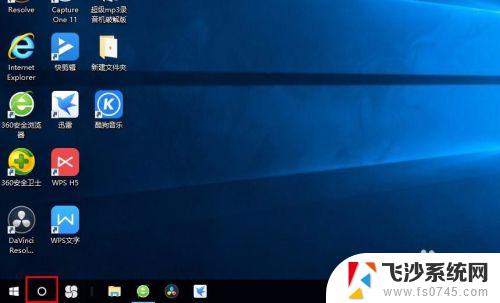
2.接着在弹出的搜索框中输入本地组策略,接着在上方的搜索结果中会出现一个编辑组策略选项。点击进入。
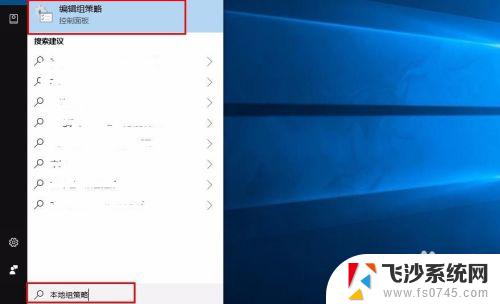
3.进入到组策略的窗口,选择左侧一栏的计算及配置选项,如图所示:
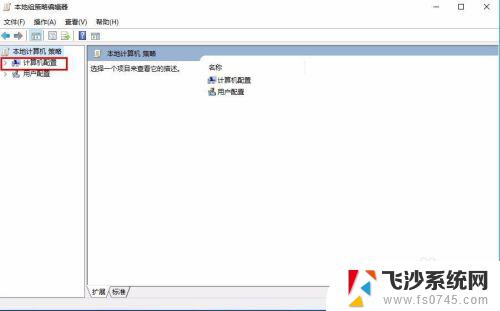
4.接着在计算机配置下拉列表选择windows设置选项,如图所示:
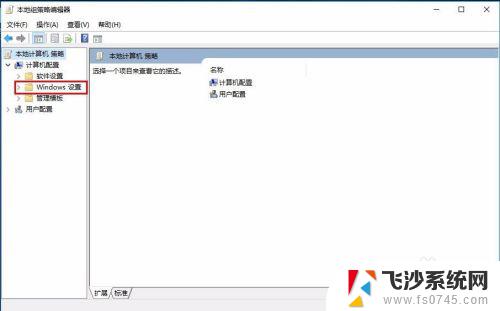
5.接着在右侧一栏就会显示windows的一些设置选项,选择其中的基于策略的Qos。右击选项,在右键菜单中选择高级设置。
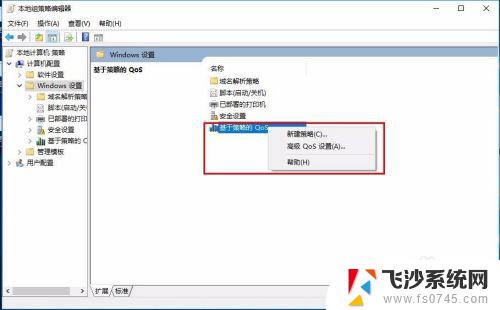
6.接着弹出高级设置的面板,将下边的指定tcp吞吐量选项前面的勾打上。然后选择数字3,也就是最高级别,然后点击确定,这样就设置完成了,朋友们可以尝试调整一下,看网速有没有提高。
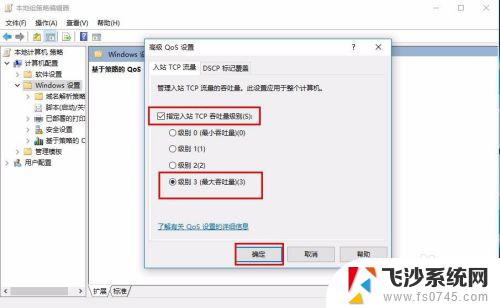
以上便是提高网络速度的网络高级设置的全部内容,如果您遇到了相同的问题,可以参考本文中介绍的步骤进行修复,希望这篇文章能对您有所帮助。
网络高级设置提高网速 Win10系统如何调整网络设置提高网速相关教程
-
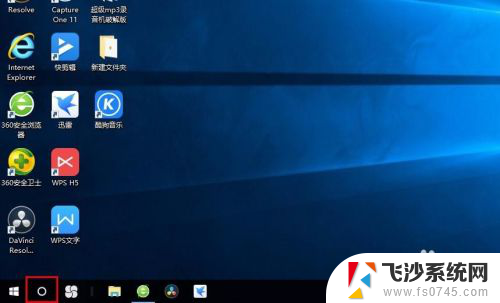 windows10网速慢怎么办 Win10系统如何提高网络游戏速度
windows10网速慢怎么办 Win10系统如何提高网络游戏速度2023-12-16
-
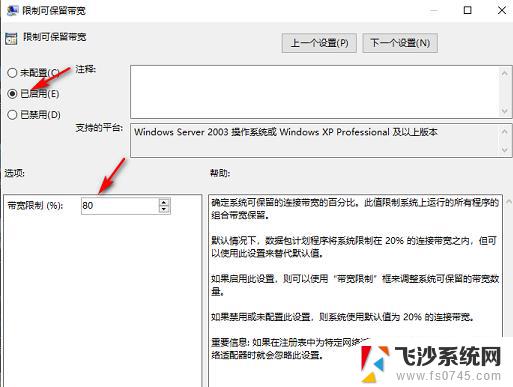 win10网络设置最快 提高笔记本电脑上网速度的小窍门
win10网络设置最快 提高笔记本电脑上网速度的小窍门2024-09-29
-
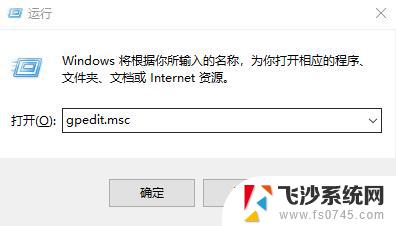 网速变慢解决方法 如何快速优化Win10网络设置提高上网速度
网速变慢解决方法 如何快速优化Win10网络设置提高上网速度2024-03-02
-
 win10如何打开高级系统设置 win10高级系统设置教程
win10如何打开高级系统设置 win10高级系统设置教程2023-12-05
- 如何让电脑网速变快? 优化Win10网络设置提升上网速度的五种方法
- 网络速度慢怎么解决 win10网络设置优化方法
- 上网速度慢怎么设置 win10网络设置优化方法
- win10如何设置千兆网卡 win10如何设置网卡千兆网速限制
- win10怎样设置网络共享 WIN10电脑如何设置有线网络共享
- 电脑如何还原网络设置 win10网络设置重置方法详解
- win7远程控制电脑win10 WIN10如何设置远程桌面连接WIN7电脑
- win8.1开始菜单改win10 Windows 8.1 升级到 Windows 10
- 文件:\windows\system32\drivers Win10系统C盘drivers文件夹可以清理吗
- windows10移动硬盘在电脑上不显示怎么办 移动硬盘插上电脑没有反应怎么办
- windows缓存清理 如何清理Win10系统缓存
- win10怎么调电脑屏幕亮度 Win10笔记本怎样调整屏幕亮度
win10系统教程推荐
- 1 苹果手机可以连接联想蓝牙吗 苹果手机WIN10联想笔记本蓝牙配对教程
- 2 win10手机连接可以卸载吗 Win10手机助手怎么卸载
- 3 win10里此电脑的文档文件夹怎么删掉 笔记本文件删除方法
- 4 win10怎么看windows激活码 Win10系统激活密钥如何查看
- 5 电脑键盘如何选择输入法 Win10输入法切换
- 6 电脑调节亮度没有反应什么原因 Win10屏幕亮度调节无效
- 7 电脑锁屏解锁后要按窗口件才能正常运行 Win10锁屏后程序继续运行设置方法
- 8 win10家庭版密钥可以用几次 正版Windows10激活码多少次可以使用
- 9 win10系统永久激活查询 如何查看Windows10是否已经永久激活
- 10 win10家庭中文版打不开组策略 Win10家庭版组策略无法启用怎么办